Tidak diragukan lagi bahwa Vim adalah editor pemrograman yang mumpuni, tetapi plugin editorlah yang membantu Anda memaksimalkannya. Di bagian pertama seri artikel ini, kami membahas beberapa plugin Vim terkait pemrograman (Tagbar dan delimitMate). Melanjutkan jalan yang sama, dalam artikel ini, kita akan membahas plugin Vim berguna lainnya yang ditujukan untuk pengembang perangkat lunak - Sintastic .
Harap dicatat bahwa semua contoh, perintah, dan instruksi yang disebutkan dalam tutorial ini telah diuji di Ubuntu 16.04, dan versi Vim yang kami gunakan adalah 7.4.
Sintastic
Jika pekerjaan pengembangan perangkat lunak Anda melibatkan penggunaan bahasa seperti C dan C++, tidak perlu dikatakan bahwa menyelesaikan kesalahan waktu kompilasi akan menjadi bagian dari pekerjaan sehari-hari Anda. Sering kali, kesalahan kompilasi muncul karena sintaks yang salah yang digunakan dalam kode sumber, karena pengembang gagal mengamatinya saat hanya melihat kode.
Bagaimana jika saya memberi tahu Anda bahwa ada plugin Vim yang menyediakan informasi tentang kesalahan sintaks tanpa Anda harus mengkompilasi kode Anda? Ya, plugin seperti itu ada, dan namanya Syntastic.
"Sintastic adalah plugin pemeriksa sintaks untuk Vim yang menjalankan file melalui pemeriksa sintaks eksternal dan menampilkan kesalahan yang dihasilkan kepada pengguna. Ini dapat dilakukan sesuai permintaan, atau secara otomatis saat file disimpan," kata dokumentasi resmi plugin. "Jika kesalahan sintaks terdeteksi, pengguna akan diberitahu dan senang karena mereka tidak perlu mengompilasi kode atau menjalankan skrip untuk menemukannya."
Pemasangan plugin ini mirip dengan cara kami menginstal yang dibahas di bagian pertama - yang perlu Anda lakukan hanyalah menjalankan perintah berikut:
cd ~/.vim/bundle/
git clone https://github.com/scrooloose/syntastic.git
Setelah plugin berhasil diinstal (artinya perintah di atas berhasil), Anda tidak perlu melakukan hal lain - plugin akan dimuat secara otomatis saat editor Vim diluncurkan.
Sekarang, untuk menggunakan plugin, buka file kode sumber dan simpan menggunakan :w Perintah Vim. Setelah jeda yang sangat singkat, Anda akan melihat bahwa kesalahan sintaks - jika ada - dalam kode Anda akan disorot. Misalnya, tangkapan layar berikut akan memberi Anda gambaran tentang bagaimana plugin menyoroti kesalahan:
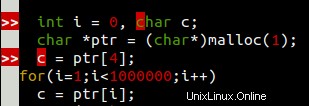
Tanda '>>' di awal baris menunjukkan bahwa ada masalah dengan kode yang ditulis di baris tersebut. Untuk mengetahui apa sebenarnya kesalahan itu, atau setidaknya mendapatkan gambaran kasar tentangnya, arahkan kursor ke baris itu - deskripsi kesalahan akan ditampilkan di bagian bawah jendela Vim.
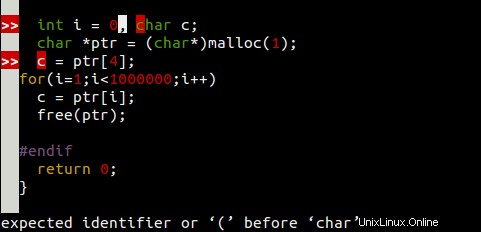
Jadi dengan cara ini, Anda dapat mengatasi sebagian besar kesalahan terkait sintaks bahkan tanpa mengompilasi kode.
Selanjutnya, jika Anda menjalankan :Errors perintah, deskripsi semua kesalahan terkait sintaks dalam file sumber saat ini akan ditampilkan. Misalnya, menjalankan :Kesalahan perintah dalam kasus saya memunculkan informasi berikut:
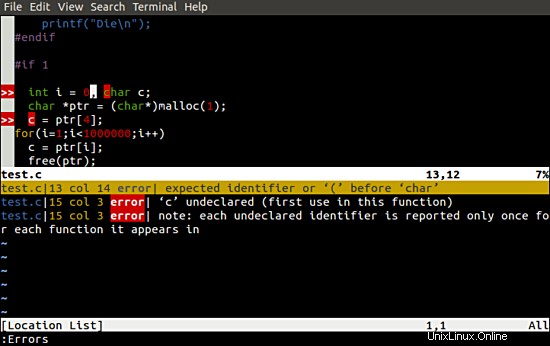
Ingatlah bahwa informasi :Kesalahan tampilan perintah tidak di-refresh secara otomatis, artinya bahkan setelah kesalahan teratasi, deskripsinya akan ada di area bawah hingga Anda menjalankan :Errors perintah lagi.
Perlu disebutkan bahwa ada banyak opsi konfigurasi yang membuat Syntastic semakin ramah pengguna. Misalnya, Anda dapat meletakkan baris berikut di .vimrc . Anda file jika Anda menginginkan :Kesalahan perintah untuk secara otomatis memperbarui outputnya setiap kali kesalahan teratasi:
let g:syntastic_always_populate_loc_list = 1
Batasan utama lainnya yang dimiliki perilaku Syntastic default adalah Anda harus menjalankan :w perintah agar plugin menunjukkan baris yang salah - ini boleh saja saat mengedit file, tetapi menjadi agak aneh saat Anda baru saja membuka file sumber.
Untuk memastikan bahwa Syntastic menyoroti kesalahan secara otomatis saat file dibuka, tambahkan baris berikut ke .vimrc Anda berkas:
let g:syntastic_check_on_open = 1
Demikian pula, jika Anda ingin kursor melompat ke masalah pertama yang terdeteksi saat menyimpan atau membuka file, masukkan baris berikut ke file .vimrc Anda:
let g:syntastic_auto_jump = 1
Ada dua nilai lain yang dapat Anda tetapkan ke variabel yang disebutkan di atas:2 dan 3. Inilah yang dikatakan dokumentasi resmi tentang dua nilai ini:
"Bila disetel ke 2 kursor akan melompat ke masalah pertama yang terdeteksi, tetapi hanya jika masalah ini adalah kesalahan," dan "saat disetel ke 3 kursor akan melompat ke kesalahan pertama yang terdeteksi, jika ada. Jika semua masalah yang terdeteksi adalah peringatan , kursor tidak akan melompat."
Informasi berikut juga akan berguna bagi Anda:
"Gunakan :SintasticCheck untuk memeriksa kesalahan secara manual". "Gunakan :Kesalahan untuk membuka jendela daftar lokasi, dan :lclose untuk menutupnya. Anda dapat menghapus daftar kesalahan dengan :SyntasticReset , dan Anda dapat menggunakan :SintasticToggleMode untuk beralih antara pemeriksaan aktif (memeriksa penulisan buffer) dan pasif (manual)."
Catatan :Syntastic tidak hanya terbatas pada kode yang ditulis dalam C dan C++. Ini juga mendukung daftar besar bahasa pemrograman lain - buka di sini untuk mempelajarinya lebih lanjut.
Kesimpulan
Tidak diragukan lagi, Syntastic adalah plugin Vim yang sangat berguna karena menyelamatkan Anda dari kerumitan kompilasi yang sering terjadi, setidaknya jika menyangkut kesalahan terkait sintaks. Dan belum lagi banyak waktu Anda yang dihemat juga.
Seperti yang telah Anda amati, Syntastic menjadi lebih berguna setelah Anda mengonfigurasi beberapa opsi utamanya. Untuk membantu Anda memulai dengan ini, dokumentasi resmi berisi bagian 'Pengaturan yang disarankan' - lakukan melalui itu. Ada bagian FAQ kecil yang bagus juga jika Anda menghadapi beberapa kesalahan atau memiliki keraguan atau pertanyaan.